小猪教您win10怎么设置默认浏览器
- 时间:2017年11月04日 03:59:46 来源:魔法猪系统重装大师官网 人气:19821
Windows10上自带了微软捆绑在Windows系统上多年的ie浏览器,而且ie浏览器作为默认的浏览器,很多用户都不喜欢,希望能够改为其它的浏览器为默认浏览器,但是无奈不知道该怎么设置,下面,小编就给大家解说win10怎么设置默认浏览器。
Windows 10 系统的默认浏览器是Microsoft Edge了,但现在第三方浏览器多并且有时会自动把默认浏览器改成它们自己了,那么我们要如何设置默认浏览器呢?下面就一起来看看win10怎么设置默认浏览器的操作流程吧。
win10怎么设置默认浏览器图文解说
点击桌面上的“控制面板”
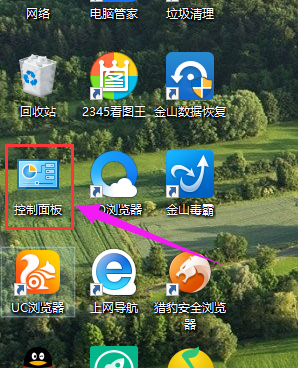
设置浏览器载图1
点击“程序”
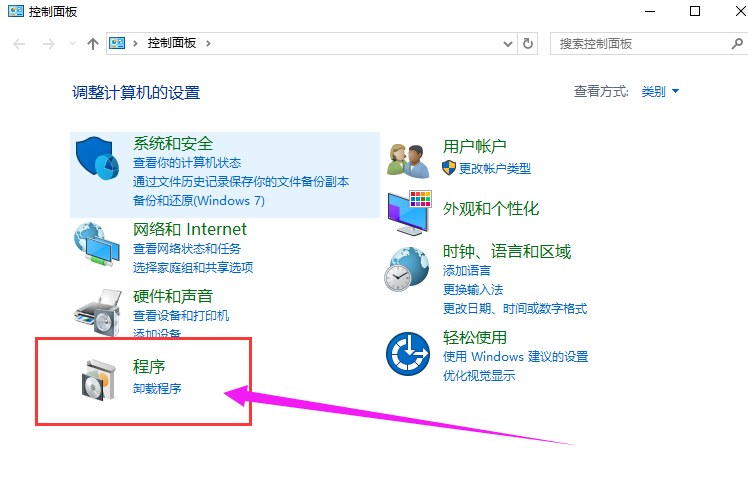
默认浏览器载图2
进入程序,再点击“默认程序”
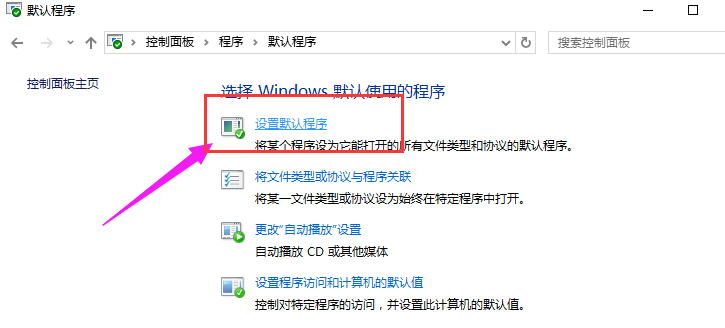
设置浏览器载图3
选择“设置默认程序”
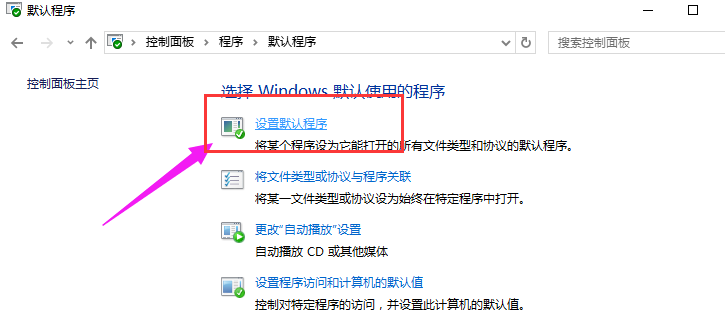
默认浏览器载图4
等待加载,,
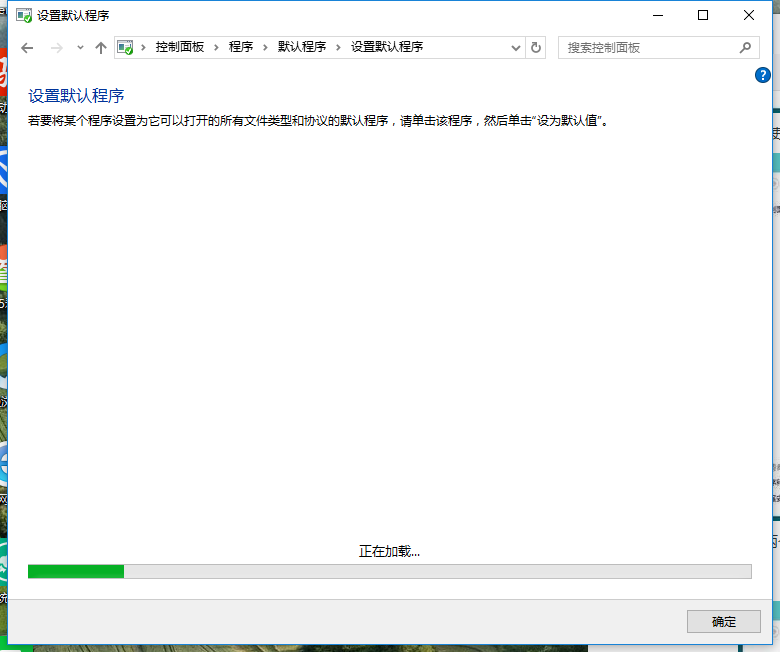
浏览器载图5
再这里,选择自己想要将其设置为默认的浏览器,就点击它,再点击“将此程序设置为默认值”然后点击“确定”就可以了。
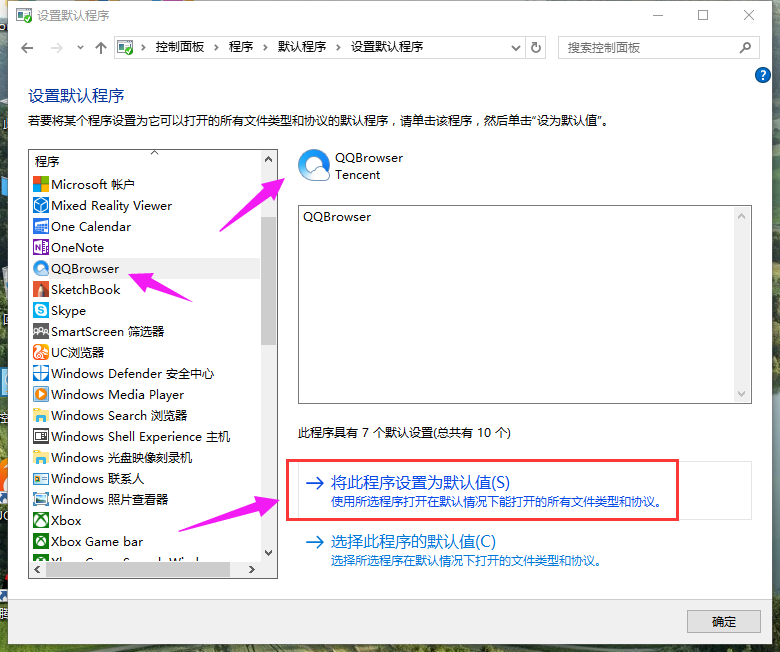
浏览器载图6
以上就是win10设置默认浏览器的操作步骤了。
默认浏览器,win10,浏览器,设置浏览器
上一篇:小猪教您Win10开机密码忘记怎么办
下一篇:小猪教您win10开始菜单没反应









